Como alterar a escala dos detalhamentos no AltoQi Builder?
Ao realizarmos um projeto, além da planta baixa, também podemos criar detalhes, detalhes isométricos, cortes, esquemas verticais, esquemas isométricos, etc. Para cada um destes elementos é possível definir qual será a escala utilizada em sua representação.
O AltoQi Builder possui valores padrões para as escalas, que são definidas para cada disciplina de projeto. Estas escalas são utilizadas como padrão ao criarmos uma nova edificação. Contudo, estes valores são passíveis de edição antes de iniciar um projeto ou com ele em andamento.
As informações referentes às escalas no diálogo Configurações definem as escalas que serão utilizadas ao criarmos o projeto. A alteração da escala de uma janela existente irá variar de janela para janela e em algumas será realizada através do diálogo Configurações e em outras através da barra de comando.
Abaixo serão demonstrados exemplos de alteração de escala antes de iniciar o projeto e durante o andamento do projeto.
1. Definindo as escalas antes de iniciar o projeto
-
Abra o Builder
-
Acesse o menu Arquivo - Configurações:
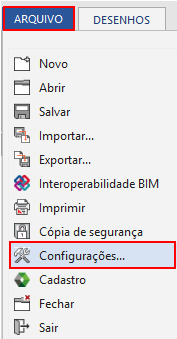
- No diálogo Configurações, selecione a aba referente ao projeto desejado (Alvenaria, Fiação, Gás, Hidráulico, Incêndio, Sanitário ou SPDA);

- Em Preferências, selecione o item Escalas:

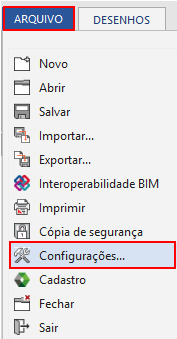
- No diálogo Configurações, selecione a aba referente ao projeto desejado (Alvenaria, Fiação, Gás, Hidráulico, Incêndio, Sanitário ou SPDA);

- Em Preferências, selecione o item Escalas:

2. Alterando a escala após o projeto iniciado
Após já ter iniciado o projeto, pode ser do interesse do usuário alterar a escala de uma janela gráfica (corte, esquema vertical, detalhe isométrico, etc.) existente. Esta alteração ocorrerá na barra de comando ou nas configurações, dependendo da janela e projeto desejados.
Barra de comando
As janelas que tem suas escalas alteradas pela barra de comandos são as seguintes:
- Detalhe isométrico;
- Detalhe;
- Planta baixa.
Para realizar a alteração de escala para estas janelas:
- Abra a janela desejada;
- Na barra de comando (parte inferior do programa), altere a escala para a desejada:
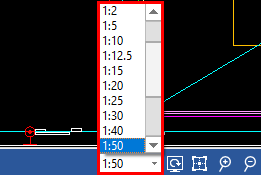
Configurações
As janelas que tem suas escalas alteradas no diálogo configurações são as seguintes:
- Cortes;
- Esquema vertical;
- Unidades de tratamento;
- Elevações;
- Detalhes de elevação;
- Diagrama de verificações.
Para realizar a alteração de escala para estas janelas:
- Acesse o menu Arquivo - Configurações;
- No diálogo Configurações selecione a aba do projeto desejado;
- Em Preferências - Escalas, altere a escala da janela desejada:
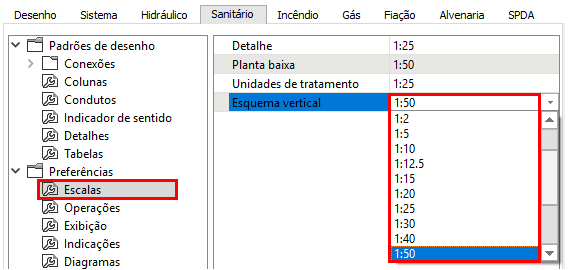
Detalhe isométrico
Define a escala padrão para as janelas de detalhe isométrico associadas a cada pavimento.
Aplica-se para o projeto fiação, hidráulico, incêndio, SPDA e gás.
Detalhe
Define a escala padrão para as janelas de detalhe associadas a cada pavimento.
Aplica-se para o projeto sanitário, SPDA e fiação.
Cortes
Define a escala padrão para as janelas do corte.
Aplica-se para o projeto fiação, hidráulico, incêndio, SPDA e gás.
Planta baixa
Define a escala padrão para as janelas de croqui associadas a cada pavimento.
Aplica-se para todos os projetos.
Esquema vertical
Define a escala padrão para as janelas do esquema vertical.
Aplica-se para os projetos hidráulico, sanitário, incêndio, SPDA e gás.
Unidades de tratamento
Define a escala padrão para os detalhes das unidades de tratamento.
Aplica-se somente ao projeto sanitário.
Elevações
Define a escala padrão para os detalhes das elevações das paredes de cada pavimento.
Aplica-se somente ao projeto de alvenaria.
Detalhes de Elevação
Define a escala padrão para os detalhes das elevações dos elementos em corte.
Aplica-se somente ao projeto de alvenaria.
Diagrama de verificações
Define a escala padrão para os diagramas de verificações do projeto de SPDA.
Aplica-se somente ao projeto de SPDA.
![Brand Vertical-PRINCIPAL-1.png]](https://suporte.altoqi.com.br/hs-fs/hubfs/Brand%20Vertical-PRINCIPAL-1.png?width=70&height=63&name=Brand%20Vertical-PRINCIPAL-1.png)